10 increíbles secretos conseguir mejor información en Google
 Googlealo», ya que lo sabe . Desde finales de 1998 este revolucionario salió al ruedo de internet a buscar su lugar entre los grandes y, con el tiempo, llegó a hacerse con la fidelidad de la mayoría de usuarios de la red en todo el planeta. Luego de 15 años de uso, ¿sabemos realmente sacarle todo el partido al buscador más utilizado del mundo?
Googlealo», ya que lo sabe . Desde finales de 1998 este revolucionario salió al ruedo de internet a buscar su lugar entre los grandes y, con el tiempo, llegó a hacerse con la fidelidad de la mayoría de usuarios de la red en todo el planeta. Luego de 15 años de uso, ¿sabemos realmente sacarle todo el partido al buscador más utilizado del mundo?
Existen diversos comandos para facilitar las búsquedas e incluso mejorar su precisión, que suponen una importante disminución en tiempo y esfuerzo a la hora de encontrar la respuesta que necesitamos. Algunos, como el de utilizar las comillas (“) para acotar una búsqueda exacta, son relativamente comunes y conocidos. Otros te pueden sorprender
Presentamos 10 consejos para utilizar Google de manera más eficiente.
Frase exacta
Si estamos buscando un contenido exacto, lo mejor es escribirlo completo y entre comillas dobles. Por ejemplo: “Cómo configurar el router” (entre comillas).
Resultados de una web concreta
Cuando sabemos que el resultado que buscamos corresponde a un sitio web específico, es posible que Google realice las búsquedas únicamente en la dirección web que le indiquemos. Sólo hay que colocar site:nombredeldominio seguido de las palabras clave que más nos interesen.
Exclusión de palabras
Si estamos buscando contenidos relacionados a cualquier personaje, pero no queremos que aparezcan los resultados relacionados con, pongamos por caso, un elemento específico en relación al personaje, se utiliza el signo – delante del término que se desea excluir. Conviene poner las comillas dobles en cada uno de los términos de búsqueda.
Ejemplo: “Steve Jobs”-”iPhone”
Palabras similares
Si durante la búsqueda deseamos incluir palabras que son similares o sinónimos, podemos utilizar delante de la palabra el siguiente símbolo: ~
Definiciones
Para utilizar Google directamente como buscador de diccionarios sólo hay que teclear el comando define antes de la palabra cuyo significado deseamos conocer.
Ejemplo: define sincopado
Búsqueda por tipo de documento
Tal vez estemos buscando resultados que son de un tipo específico de archivos, por ejemplo documentos de texto (doc, txt), archivos de audio (mp3, wav) o presentaciones de powerpoint (ppt). En estos casos, debemos utilizar el comando filetype.
Por ejemplo, si necesitamos encontrar resultados sobre revistas digitales especializadas en moda, pero solo queremos documentos PDF, la búsqueda la realizaríamos así:
Ejemplo: “revista de moda” filetype:pdf
Un término «OR» otro término
Cuando buscamos en Google se incluirán todos los términos que son específicos de la búsqueda. Si estás buscando más de un término porque son coincidentes, podemos utilizar el comando ‘OR’. Cuidado, porque la conjunción disyuntiva ‘o’ debe ir en inglés y en letras capitales (mayúsculas)
Ejemplo: auto OR coche
Búsqueda por rangos numéricos
Si lo que buscas contiene una serie de números, tal vez años o precios, podemos mejorar los resultados utilizando dos puntos suspensivos entre el número más pequeño y el mayor (..)
Ejemplo: presidente 1980..2000
Calculadora
Se puede usar el buscador directamente. No es necesario hacer una búsqueda calculadora en Google para luego insertar las operaciones.
Ejemplo : 1999-234
Valores de la bolsa
Para conocer los valores financieros de determinada empresa, basta con introducir una clave de cotización válida como término de búsqueda y Google proporcionará un gráfico en miniatura para la cotización que estamos buscando.
Ejemplo: FB ( el símbolo de Facebook)
Con información de Ticbeat